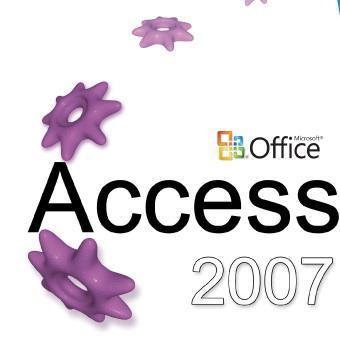
Wenn Sie mit mehreren Feldern in einem Microsoft Office Access 2007-Datenbankbericht arbeiten , können Sie die Felder so bearbeiten, dass sie im Bedienfeld “Feldeigenschaften” wie gewünscht angezeigt werden. Beispielsweise können Sie im neuen Text ein Memofeld eingeben oder die Feldgröße anpassen . Bei Nummernfeldern können Sie die Feldgröße so ändern, dass sie die verschiedenen Werttypen widerspiegelt, z. B. Byte, Ganzzahlen und Dezimalstellen.
Öffnen Sie Microsoft Access 2007 auf Ihrem Computer und klicken Sie dann auf die Schaltfläche “Microsoft Office”. Wählen Sie die Option “Öffnen”.
Klicken Sie auf die Access 2007-Datenbankdatei , die den Bericht enthält, in dem Sie die Feldgrößen ändern möchten. Klicken Sie auf die Schaltfläche “Öffnen”.
Klicken Sie auf den Bericht in der Navigationsleiste und dann auf “Design View”. Wählen Sie die Tabelle aus, die das Feld oder die Felder enthält, die Sie ändern möchten.
Wählen Sie das Feld aus und klicken Sie dann im Eigenschaftenbereich des Feldes auf die Registerkarte “Allgemein”. Geben Sie im Feld “Feldgröße” eine neue Feldgröße ein. Die Größe des Feldes wird automatisch geändert.
Klicken Sie auf die Registerkarte “Start” und dann auf die Option “Speichern”, um alle vorgenommenen Änderungen zu speichern.
Wenn Sie weitere Artikel wie ” Anpassen der Größe von Feldberichten in Access 2007″ lesen möchten, empfehlen wir Ihnen, unsere Kategorie ” Software ” einzugeben.